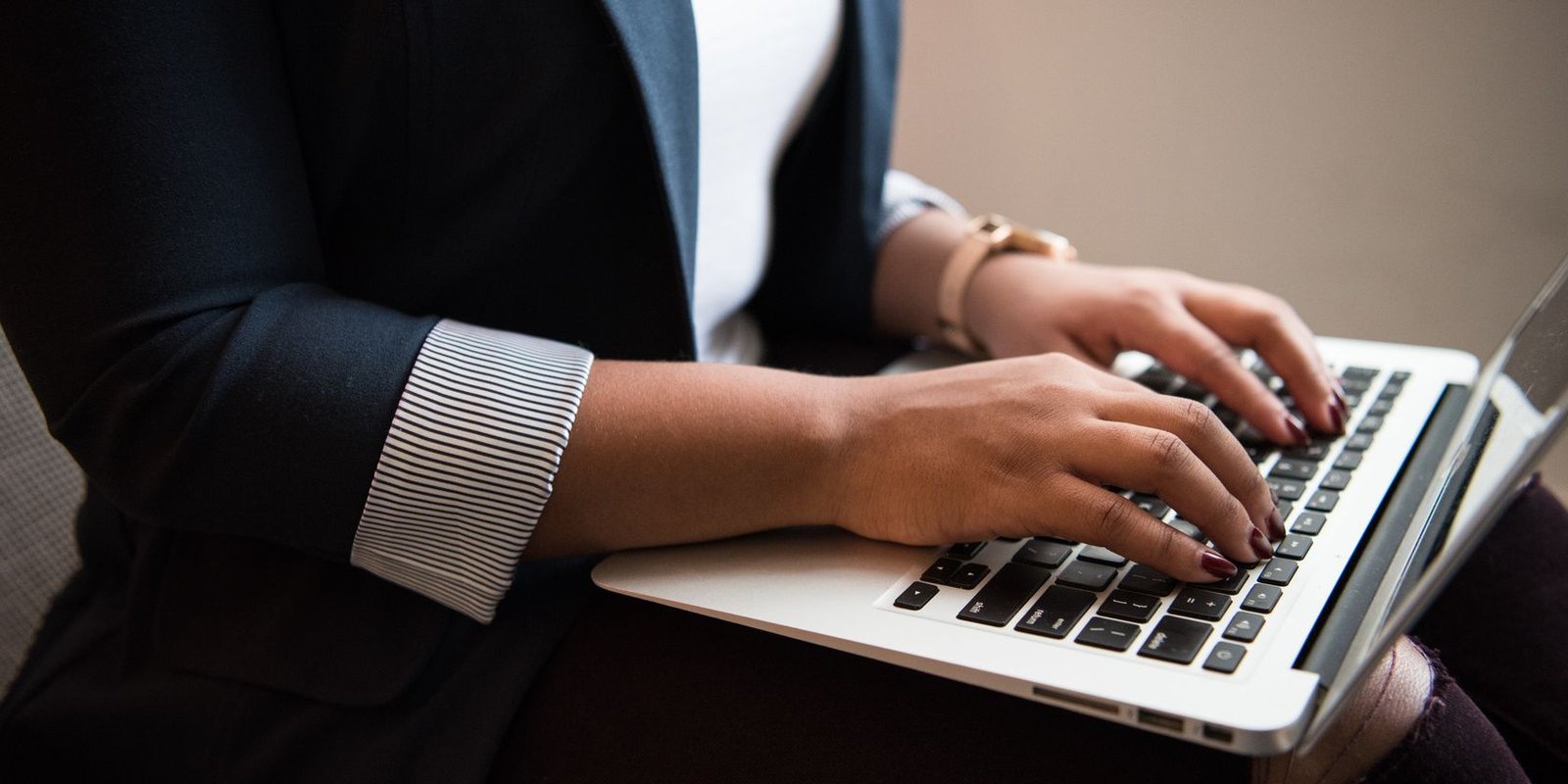Lo que vas a encontrar...
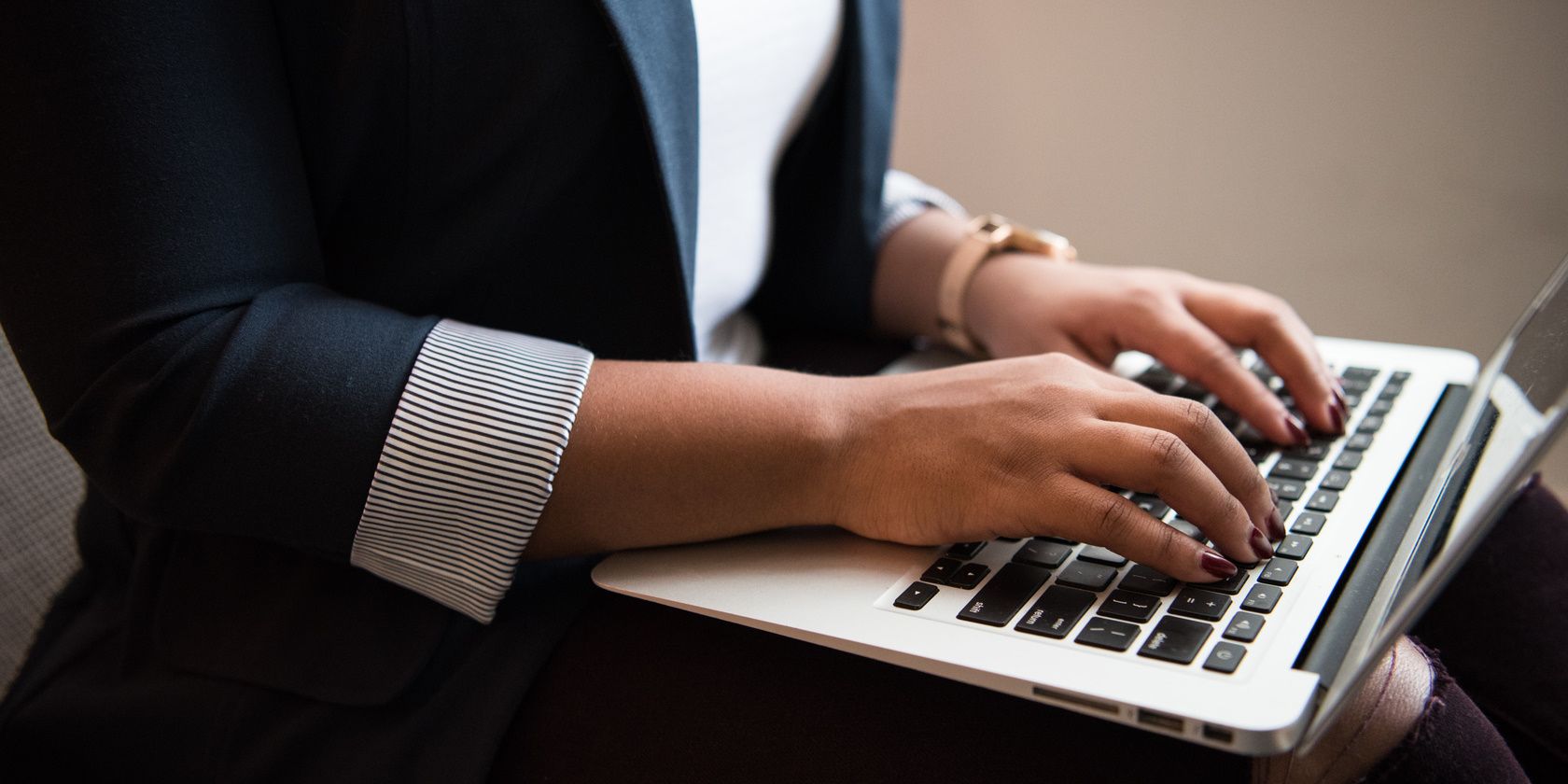
La aplicación Fotos de Windows es una herramienta de administración de fotos poderosa e intuitiva que puede ayudarlo a organizar, editar y compartir sus fotos. Para que sea aún más fácil de usar, hay varias teclas de acceso directo disponibles para la aplicación Fotos.
En este artículo, enumeraremos y explicaremos algunos de los métodos abreviados de teclado más útiles en Fotos de Windows, para que pueda aprovecharlos al máximo.
Todos los métodos abreviados de teclado para Fotos de Windows
Los siguientes atajos de teclado te ayudarán a usar Fotos de manera más eficiente:
1. Reproducir o pausar el video
El atajo para reproducir o pausar el video en la aplicación Fotos es el barra espaciadora. Presione esta tecla para iniciar o detener un video que se está reproduciendo actualmente, según su estado actual.
2. Rotar una imagen
Para rotar una imagen en la aplicación Fotos, presione la tecla CTRL+R llave. Esto rotará la imagen 90 grados en el sentido de las agujas del reloj con cada pulsación.
3. Mostrar u ocultar controles
El atajo para mostrar u ocultar los controles en la aplicación Fotos es el barra espaciadora al ver una foto. Tenga en cuenta que esto solo funciona cuando se ve una foto.
4. Desplácese hacia arriba, abajo, izquierda o derecha
El atajo para desplazarse hacia arriba, abajo, a la izquierda o a la derecha en la aplicación Fotos es el Flecha llave. Las teclas de flecha arriba y abajo se desplazarán verticalmente y las teclas de flecha izquierda y derecha se desplazarán horizontalmente.
5. Acercar o alejar una imagen
El atajo para acercar o alejar una imagen en la aplicación Fotos es el CONTROL + más (+) o entonces menos (-) llaves. Presione la tecla más para acercar y presione la tecla menos para alejar.
6. Restablecer zoom en una foto
En la aplicación Fotos, el atajo para restablecer el zoom es el CTRL+0 clave (cero). Esto restablecerá el nivel de zoom a su configuración predeterminada.
7. Volver a la pantalla anterior
El atajo para volver a la pantalla anterior en la aplicación Fotos es el Esc llave. Esto lo llevará un paso atrás en su flujo de trabajo actual
8. Guardar
El atajo para guardar en la aplicación Fotos es el CTRL+G llave. Esto guardará todos los cambios realizados en una foto o video.
9. Imprimir
En la aplicación Fotos, el atajo para imprimir es el CTRL+P llave. Esto abrirá un cuadro de diálogo de impresión que le permitirá seleccionar la impresora, el tamaño del papel, la calidad y otras opciones antes de imprimir.
10. Copia
El atajo para copiar en la aplicación Fotos es el CTRL+C llave. Esto copiará la foto o el video actual al portapapeles, para que pueda pegarse en otra ubicación.
11. Mejora una foto
El atajo para mejorar una foto en la aplicación Fotos es el CTRL+E llave. Esto abrirá una ventana de «Mejora automática», que le permitirá aplicar varios ajustes, como brillo, contraste y color.
12. Deshacer cambios
En la aplicación Fotos, el atajo para deshacer cambios es el CTRL+Z llave. Esto deshará cualquier cambio realizado en la foto o el video seleccionado actualmente.
13. Revertir cambios
El atajo para revertir los cambios en la aplicación Fotos es el Ctrl+Y llave. Esto revertirá cualquier cambio que se haya deshecho con la tecla Ctrl+Z.
14. Mostrar original
El atajo para ver la versión original de una foto o video en la aplicación Fotos es el Control + / llave. Esto mostrará la imagen o el video tal como era antes de cualquier cambio.
15. Iniciar una presentación de diapositivas
El acceso directo para iniciar una presentación de diapositivas en la aplicación Fotos es el F5 llave. Esto abrirá una presentación de diapositivas a pantalla completa de todas las imágenes y videos en la carpeta actual.
16. Detener una presentación de diapositivas
En la aplicación Fotos, el atajo para detener una presentación de diapositivas es el Esc llave. Esto cerrará la presentación de diapositivas a pantalla completa y lo regresará a la ventana principal de la aplicación Fotos.
17. Mostrar información del archivo
El atajo para ver la información del archivo en la aplicación Fotos es el Alt+Intro llave. Esto abrirá una ventana con información detallada sobre la foto o el video seleccionado, como su tamaño, etc.
18. Establecer como pantalla de bloqueo
El atajo para configurar una foto o un video como su pantalla de bloqueo en la aplicación Fotos es el CTRL+I llave. Esto abrirá una ventana donde puede seleccionar la imagen o el video para usar como pantalla de bloqueo.
19. Crea un nuevo álbum
En la aplicación Fotos, el atajo para crear un nuevo álbum es el CTRL+N llave. Esto abrirá una ventana donde puede ingresar el nombre y la descripción del nuevo álbum.
20. Eliminar álbum
El atajo para eliminar un álbum en la aplicación Fotos es el CTRL+R llave. Esto eliminará el álbum seleccionado y todo su contenido.
21. Muévete en la foto
El atajo para moverse por una foto en la aplicación Fotos es el Flecha llave. El uso de las teclas de flecha izquierda y derecha te permitirá desplazarte rápidamente por la foto, mientras que las flechas arriba y abajo te acercarán y alejarán.
22. Seleccione un elemento e ingrese al modo de selección
El atajo para seleccionar un elemento e ingresar al modo Selección en la aplicación Fotos es el barra espaciadora llave.
23. Mostrar elemento anterior o siguiente
En la aplicación Fotos, el atajo para ver el elemento siguiente o anterior son las teclas de flecha izquierda o derecha. Solo es posible hacer esto con un solo elemento o una presentación de diapositivas.
24. Redimensionar recorte o área de enfoque selectivo
El atajo para cambiar el tamaño, recortar o ajustar el área de enfoque selectivo en la aplicación Fotos es el Mayús + Flecha llaves. Si mantiene presionada la tecla Mayús mientras usa las teclas de flecha, podrá cambiar el tamaño, recortar o ajustar el área de enfoque selectivo.
25. Mover recorte o área de enfoque selectivo
El atajo para mover el recorte o el área de enfoque selectivo en la aplicación Fotos es el Ctrl+Flecha llaves. Si mantiene presionada la tecla Ctrl mientras usa las teclas de flecha, podrá mover el recorte o el área de enfoque selectivo.
La aplicación Fotos tiene más que ofrecer
Estos son los métodos abreviados de teclado para la aplicación Fotos en Windows. El uso de estos accesos directos puede hacer que sea más fácil y rápido explorar, editar y administrar fotos en la aplicación. Pruébelos la próxima vez que use la aplicación Fotos en su computadora.